Meskipun saat ini hampir segala file dapat diunggah lewat media sosial, namun penggunaan email kadang juga diperlukan. Dan jika Anda belum paham dengan fitur-fiturnya, berikut ini adalah cara mengirim foto lewat email yang bisa dalam jumlah banyak sekaligus.
Mudahnya mengirim file lewat email ini juga semudah upload postingan di facebook, jadi Anda tidak perlu lagi khawatir dan takut salah pencet menu.
Namun walaupun sangat gampang, terkadang ada juga loh kemungkinan saat mengirim foto ataupun video lewat email akan mengalami gagal.
Kegagalan tersebut bisa dipengaruhi oleh beberapa faktor. Dan supaya lebih paham, mari saya jelaskan dengan singkat.
Kenapa Tidak Bisa Kirim Email Lewat Gmail?
Dari sekian banyaknya faktor terjadinya gagal mengirim email, yang paling umum adalah karena masalah jaringan internet yang digunakan tidak mendukung.
Jika sinyal sudah baik namun masih gagal, bisa saja karena kesalahan sinkronisasi yang terjadi pada akun Google ataupun karena data dan cache pada aplikasi yang sudah penuh.
Maka dari itu, untuk menghindari kegagalan saat mengirim foto lewat email baik di laptop maupun melalui hp (semua jenis smartphone, termasuk Xiaomi, hp Vivo, hp iPhone, hp Oppo, Blackberry, Samsung, dll) sebaiknya memastikan terlebih dahulu bahwa sinyalnya sudah stabil.
Dan jika semuanya sudah benar, saatnya kita melanjutkan ketutorialnya.
Begini Cara Mengirim Foto Lewat Email
Berikut ini saya jelaskan secara detail beserta gambar proses pengiriman fotonya. Semoga dengan penjelasan ini dapat memudahkan Anda dan semoga bermanfaat.
Total waktu mengirim: 5 menit
Buka aplikasi Gmail
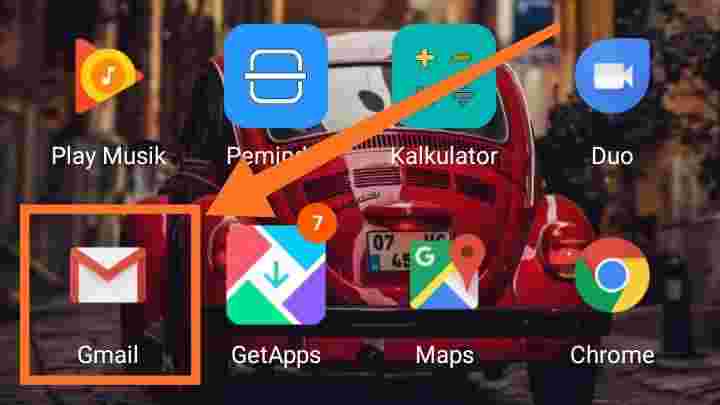
Langkah pertama silahkan buka aplikasi Gmailnya terlebih dahulu. Disini saya yakin Anda sudah memiliki akunya, sehingga tidak perlu login lagi.
Klik tombol ➕

Silahkan klik tombol ➕ untuk mulai menulis emailnya. Intinya ini adalah tombol ataupun menu untuk membuat pesan.
Tulis penerima
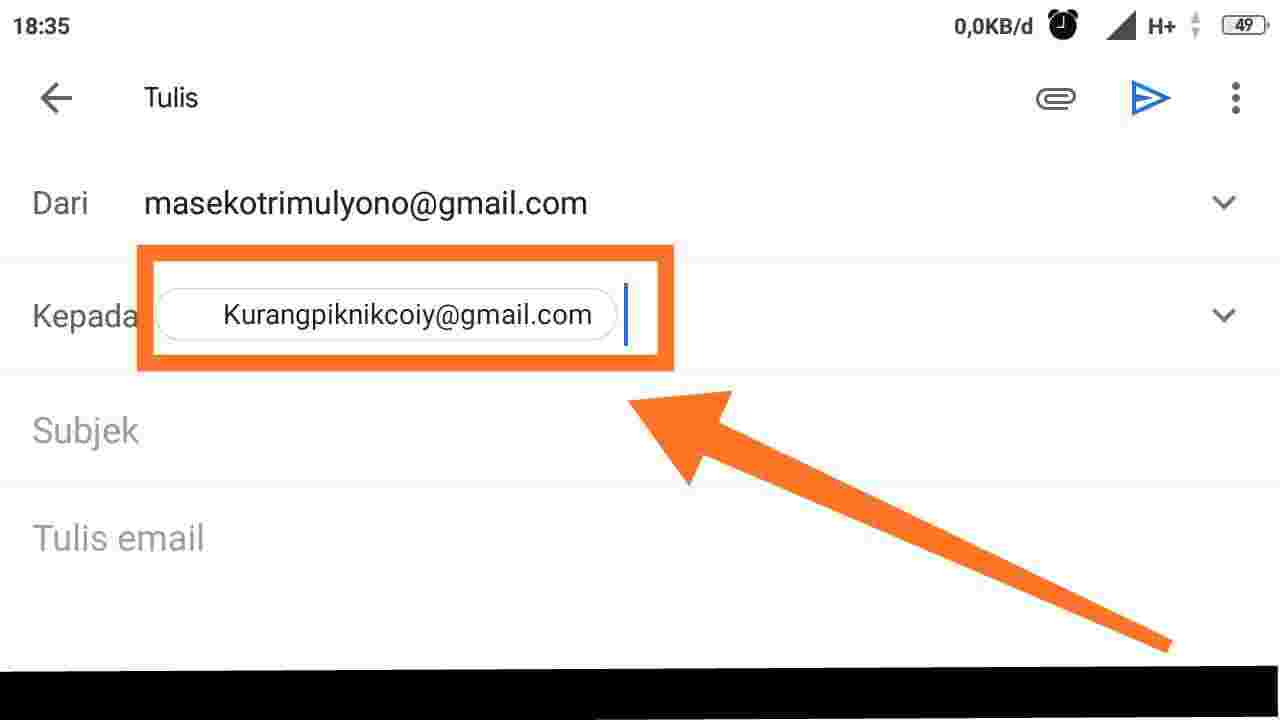
Silahkan tuliskan alamat email penerima pada kolom kedua ataupun disebelah tulisan kepada. Jika ingin mengirimkan ke beberapa alamat email, silahkan tambahkan saja di sebelahnya.
Tuliskan subjek (opsional)
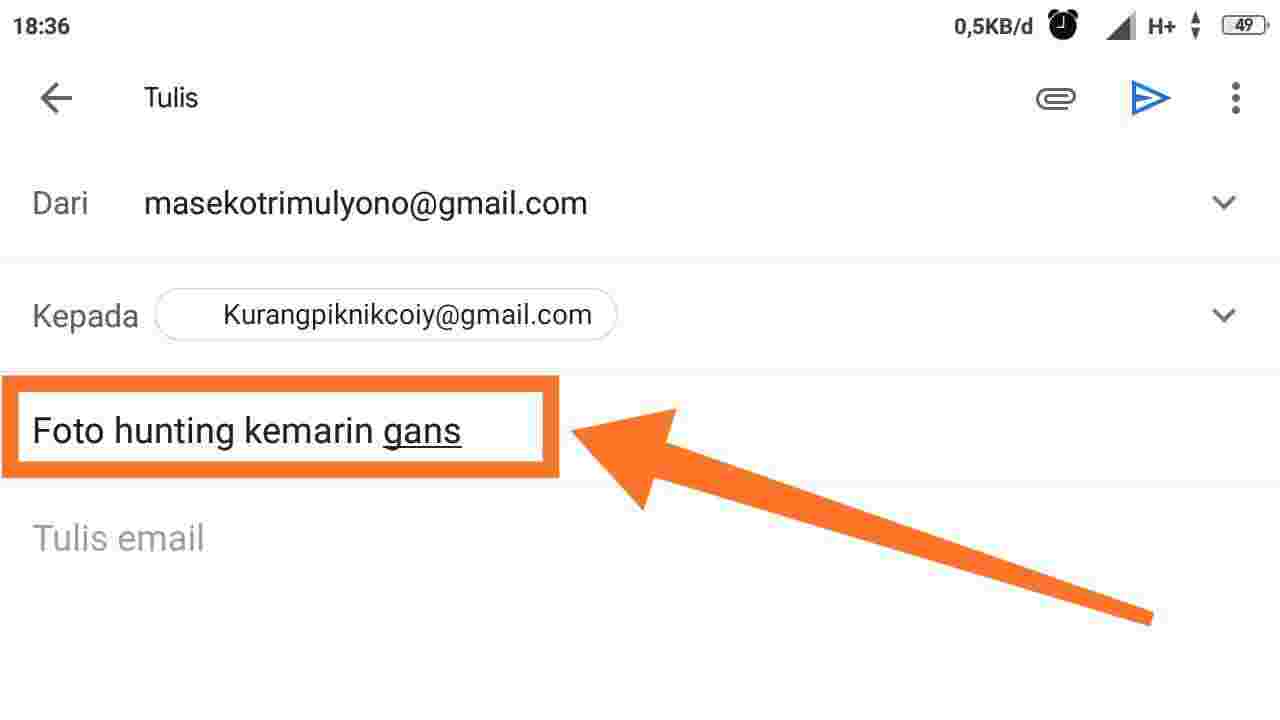
Silahkan tuliskan atau jelaskan subjek dari email yang dikirim, kolom subjek ini bisa dikosongkan.
Tuliskan pesan
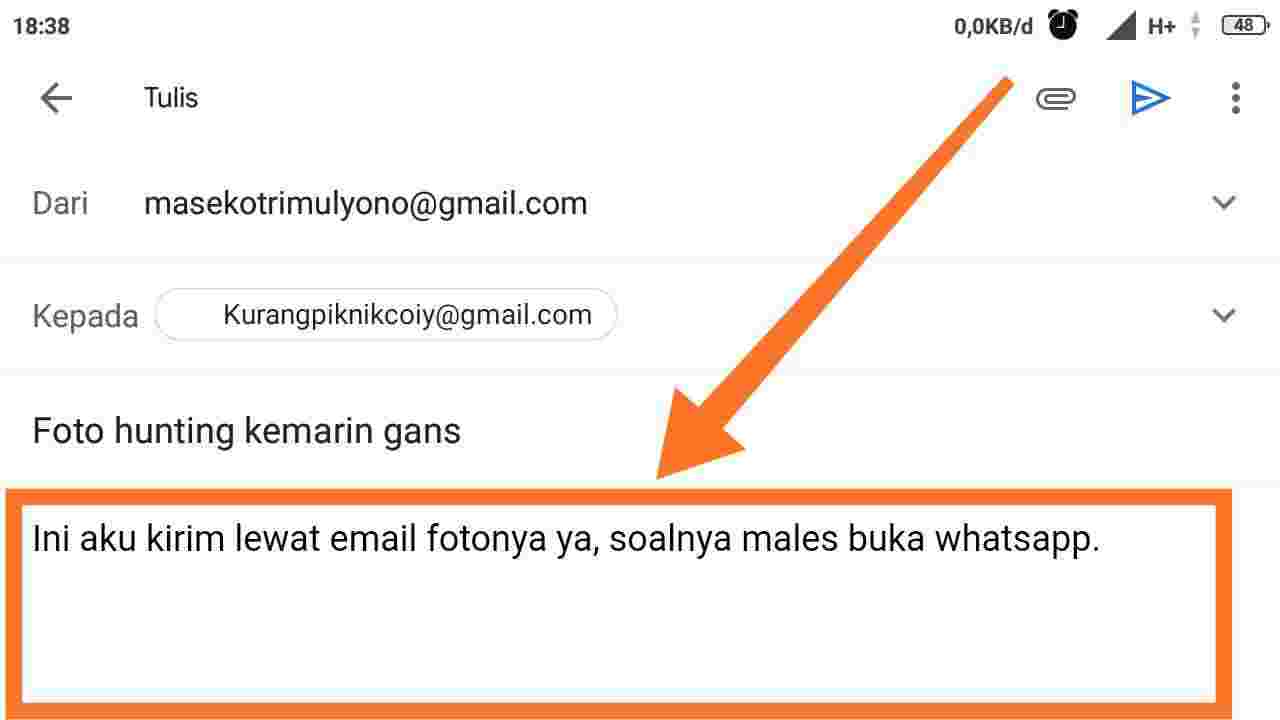
Selanjutnya Anda bisa menuliskan isi pesan untuk menjelaskan maksut dari pengiriman email. Namun bisa juga di kosongkan, dan langsung menuju langkah selanjutnya dibawah ini.
Klik tombol file
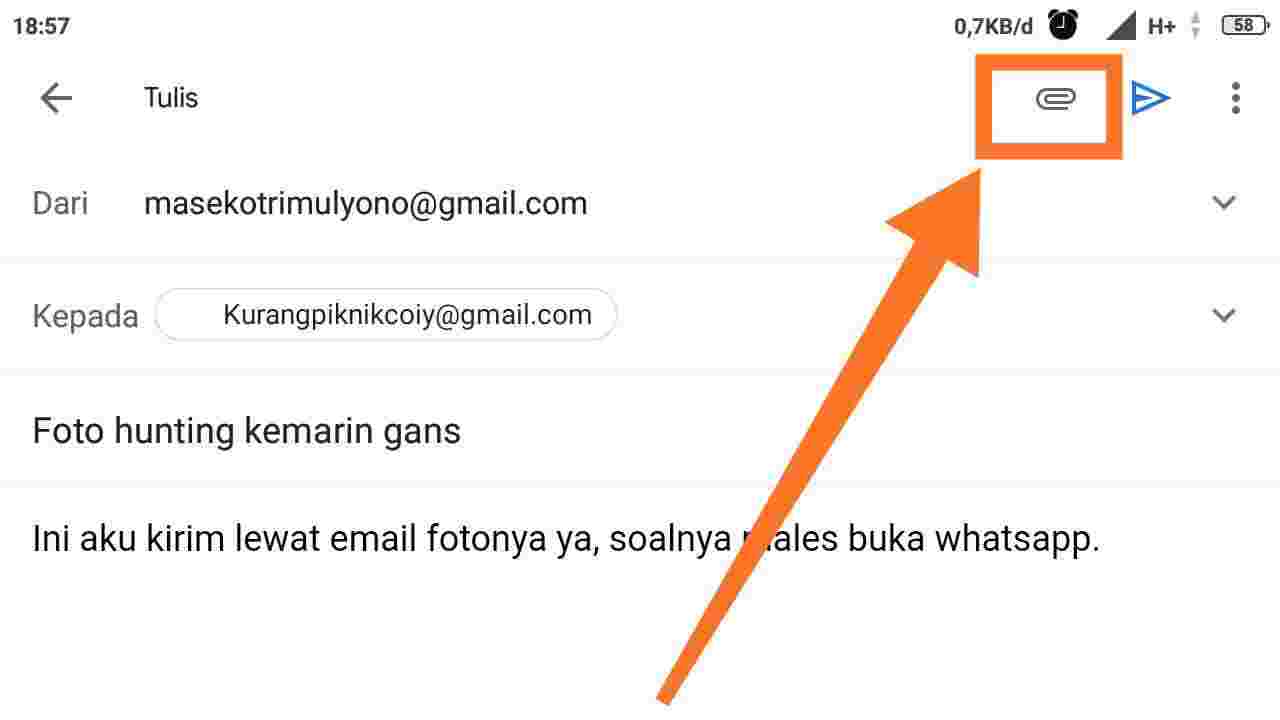
Selanjutnya ini adalah tahap inti dari tutorial ini, yaitu dengan cara mengklik ikon di pojok kanan atas seperti gambar diatas. Harap perhatikan, itu ada 2 tombol dan jangan sampai salah klik yang satunya ya.
Lampirkan file
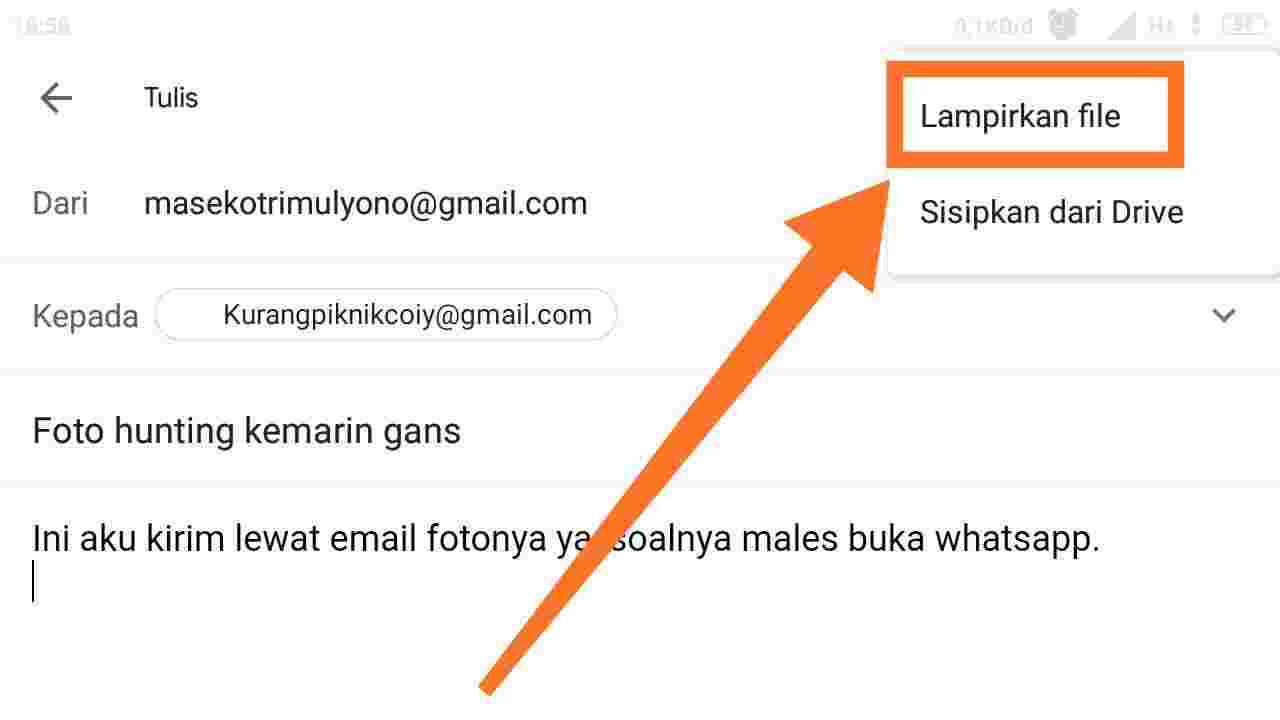
Setelah klik tombol pada langkah diatas, maka akan muncul 2 pilihan lagi. Silahkan pilih yang lampirkan file seperti pada gambar diatas.
Pilih foto di galeri
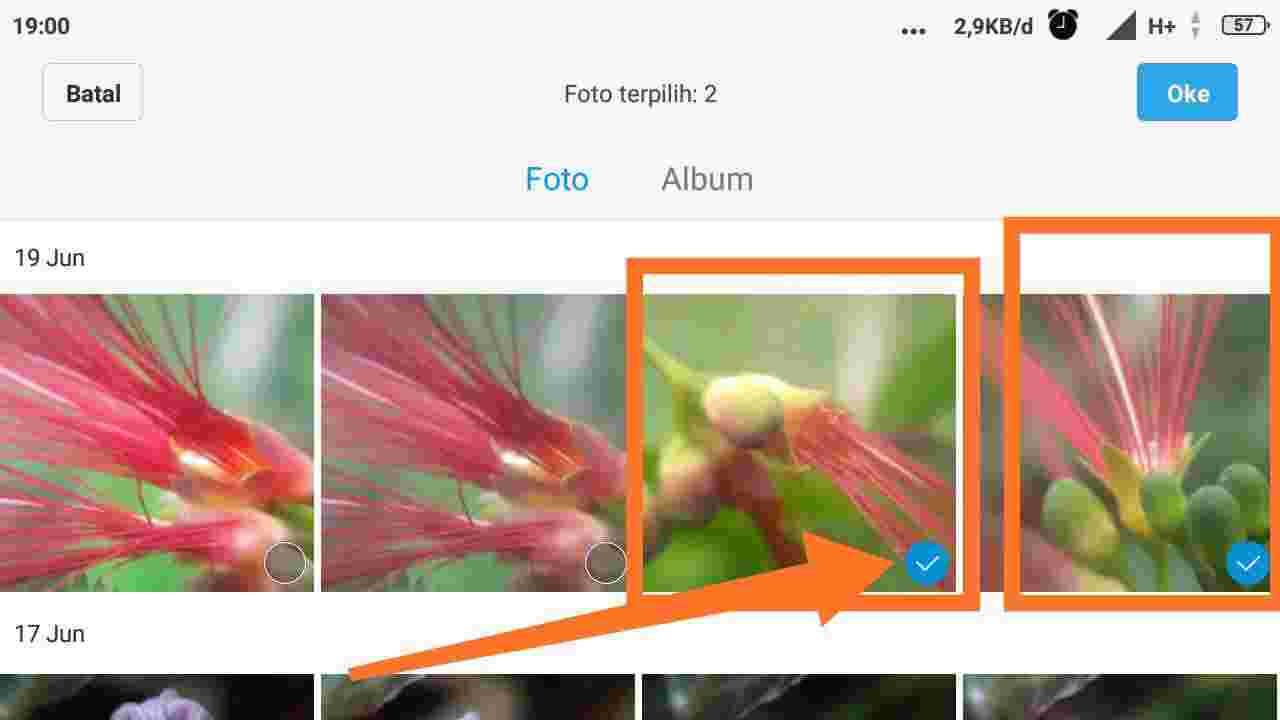
Selanjutnya Anda akan diarahkan ke galeri, dan silahkan cari foto yang ingin dikirimkan. Jika sudah ketemu, silahkan klik fotonya dan kemudian klik oke di bagian pojok kanan atas.
Klik kirim
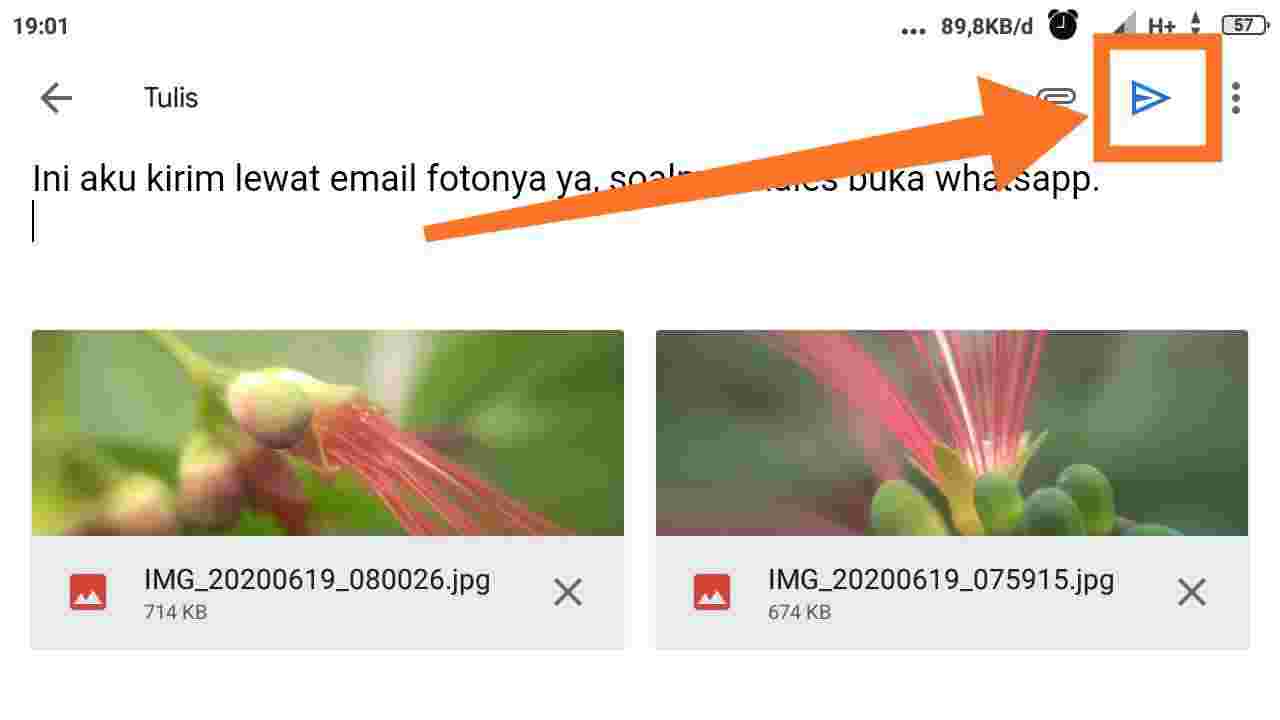
Langkah terakhir setelah Anda berhasil menambahkan fotonya, silahkan kirim emailnya dengan cara klik ikon kirim di bagian pojok kanan atas seperti gambar diatas. Sampai disini Anda sudah berhasil mengirimkan foto lewat email.
Meskipun saat ini Anda sudah pandai, namun alangkah lebih baik membaca penjelasan berikut ini.
Berapa Jumlah Maksimal Mengirim File Lewat Email?
Karena disini saya menggunakan tutorial mengirim file lewat Gmail, maka yang akan kita bahas juga email milik Google ini.
Pihak Google membatasi pengguna Gmail untuk mengirimkan file (attachment) sampai 25 mb, ukuran tersebut memang sangat kecil untuk orang yang memiliki kepentingan khusus terhadap berkas besar dan harus mengirimkanya melalui email.
Namun untuk bisa mengirim video lewat email lebih dari 100mb, itu bukan hal yang mustahil kok. Dan untuk tutorialnya akan saya jelaskan diartikel terpisah ya, enggak cukup nanti kalau disini semua 😀.
Yang terpenting adalah, saat ini Anda sudah bisa kirim file jpg/png (gambar) tersebut lewat email. Yang nantinya Anda juga bisa mencoba mengirim video ataupun jenis file lainnya.
Sehingga ketika memiliki tugas dari guru atau atasan dan harus mengirim lewat email, Anda sudah bisa melakukannya dengan sangat mudah melalui smartphone kesayangan.
Tips Saat Mengirim Email
Dari penjelasan yang sudah saya berikan diatas, harusnya Anda sudah paham mengenai cara melampirkan file di Gmail hingga proses pengirimanya.
Dan jika mengalami akun Gmail Anda tidak bisa mengirimkan lampiran, saya juga sudah menjelaskan penyebab umumnya. Sehingga Anda dapat mengatasi email yang tidak bisa melampirkan file tersebut dengan mudah.
Dan walaupun saya sudah menjelaskan tentang cara mengirim file yang lebih dari satu melalui email, tapi jumlah filenya tidaklah terlalu besar. Sehingga ketika Anda ingin mengirimkan file yang lebih besar lewat email Gmail, Anda bisa menyimpan filenya di Google Drive terlebih dahulu.
Dan berikut ini adalah beberapa tips untuk mengirim file lewat email di hp.
1. Pastikan sinyal stabil
Sudah saya katakan beberapa kali diatas, untuk menghindari kegagalan saat mengirim pesan lewat email, sebaiknya pastikan sinyal Anda tidak bermasalah.
Karena ketika mengirim gambar yang banyak lewat email dan semakin besar ukurannya maka akan membutuhkan waktu pengiriman yang lebih lama juga.
Apalagi jika mengirim video ukuran besar lewat email di Android dengan ram kecil, kadang suka lag ataupun lemot. Kan ya bagaimana kalau sedang mengirim email dengan lampiran foto/naskah untuk lamaran kerja tapi gagal karena sinyal hpnya bermasalah.
2. Pastikan alamat email penerima benar
Untuk tips yang kedua ini, Anda sebaiknya memastikan bahwa email penerimanya sudah benar.
Pastikan dan ketikan dengan benar tanda baca ataupun angka jika ada. Misalnya alamat emailnya [email protected], maka jangan sampai salah mengirim ke inicontoh123@gmail ya.
Karena jika sampai salah penulisanya, proses mengirim emailnya pun jadi tidak beres. Kalau tidak nyasar ke orang lain, ya akan gagal karena email tidak terdaftar.
3. Tidak spam
Pengiriman email masal ataupun spam adalah hal yang sangat tidak di rekomendasikan.
Karena selain kurang bagus, Google pun telah membatasi jumlah maksimal mengirim email sebanyak 500x dalam sehari baik ke alamat berbeda maupun ke 1 alamat email.
Maka dari itu sebaiknya gunakan dengan bijak kapasitas Gmail untuk mengirimkanya dalam jumlah yang wajar.
Ya kalau memang membutuhkan email dalam jumlah besar, saya sarankan untuk membuat email bisnis seperti berlangganan gsuit ataupun membeli hosting email.
Penutup
Dengan tutorial yang sudah nihcara.com berikan diatas, Anda bisa mengirimkan email dengan mudah baik dari hp maupun laptop. Karena langkah mengirim pesan dari Gmail itu sebenarnya sama, dan hanya berbeda tampilanya saja.
Nah maka dari itu, silahkan segera praktekan cara mengirim foto lewat email tersebut supaya nanti tidak lupa langkah demi langkahnya.
